习惯了WinXP同时搜索文件名和内容,突然用上Win8会不习惯,因为装完Win8一开始不能同时搜索文件名和内容,除非自己设置一下,不过很多用户不懂设置,为此小编赶紧整理了教程帮助大家。
原因分析:
Win8的搜索功能默认是在有索引的位置搜索文件名和内容;在没有索引的位置,只搜索文件名。
解决方法:
1、将鼠标指针指向屏幕右下角或右上角,然后单击“搜索”超级按钮。
2、单击搜索框下的“应用”,然后在搜索框中, 键入“文件资源管理器”,单击屏幕左上角找到的“文件资源管理器”,打开Windows“文件资源管理器”窗口。
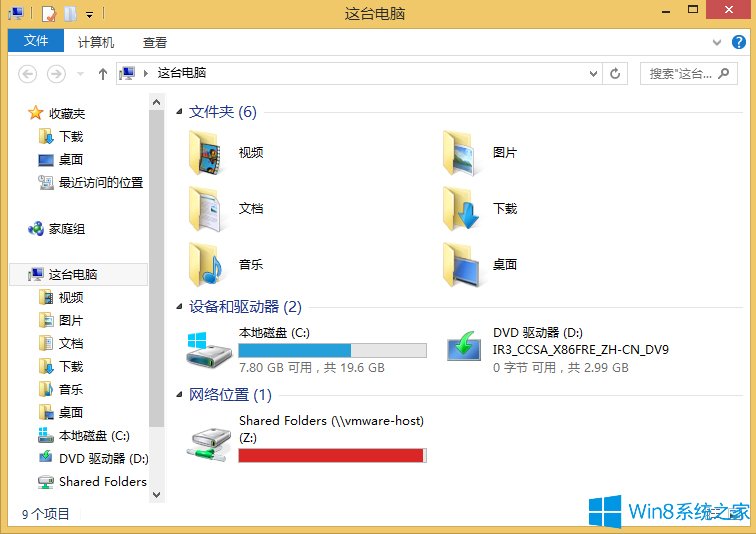
3、单击“查看”选项卡,然后单击“选项”,打开“文件夹选项”对话框。

4、单击“搜索”选项卡,在“在搜索未建立索引的位置时”标题下,选中“始终搜索文件名和内容(此过程可能需要几分钟)”复选框,单击“确定”按钮。

以上就是Win8同时搜索文件名和内容的方法了,我们只需要打开“文件夹选项”,之后在弹出来的框中切换到“搜索”选项卡,最后勾选“始终搜索文件名和内容”确定即可。





















 499
499











 被折叠的 条评论
为什么被折叠?
被折叠的 条评论
为什么被折叠?








